Quando decidi di registrare un account su Spotify utilizzando la tua email personale o attraverso l’iscrizione tramite il tuo account Facebook, la piattaforma di streaming musicale ti assegna automaticamente un nome utente. Tale nome utente è composto da una combinazione di caratteri alfanumerici che ti forniscono un’identità unica all’interno della piattaforma.
Dunque, una volta ottenuto il tuo ID utente, puoi condividerlo con i tuoi contatti affinché possano trovarti e seguirti su Spotify, inserendolo nella barra di ricerca dell’applicazione. Inoltre, questo nome utente rappresenta anche il modo per accedere al tuo account su Spotify, offrendoti un’alternativa all’utilizzo della tua email personale. Va tenuto presente che il nome utente attribuito da Spotify non è suscettibile di modifiche.
Tuttavia, hai la possibilità di personalizzare il nome che apparirà agli occhi degli altri utenti mentre ti cercano all’interno dell’applicazione. Questo nome personalizzato sarà visibile sul tuo profilo utente e sulle playlist che crei, conferendoti un tocco di individualità e facilitando il riconoscimento da parte dei tuoi contatti. Nei prossimi paragrafi, verrà fornita una guida su come effettuare questa modifica, consentendoti di gestire al meglio la tua presenza su Spotify e di rendere più agevole l’identificazione da parte dei tuoi amici e seguaci.
Come fare per cambiare il tuo nome utente su Spotify
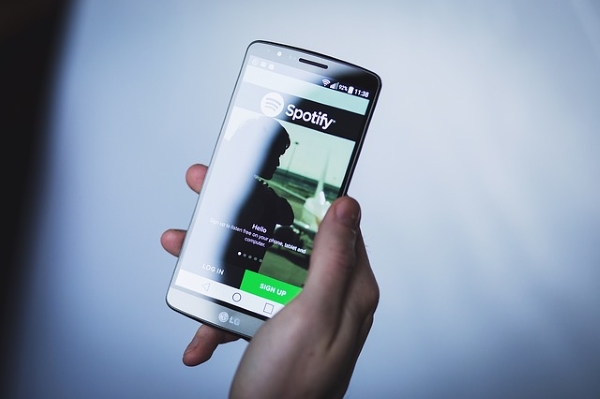
In seguito, sarà illustrato il procedimento per cambiare il nome utente associato al tuo account Spotify, che sarà visibile ai tuoi amici e agli altri contatti che ti seguono. Per effettuare questa modifica utilizzando il tuo telefono, segui attentamente i passaggi indicati di seguito:
- Accedi all’applicazione Spotify sul tuo dispositivo mobile.
- Una volta all’interno dell’app, individua e premi sull’icona del tuo profilo, posizionata nell’angolo in alto a sinistra dello schermo.
- Successivamente, dalla schermata del profilo, seleziona l’opzione denominata “Visualizza profilo”.
- A questo punto, ti troverai di fronte a diverse opzioni relative al tuo profilo. Clicca sul pulsante contrassegnato come “Modifica”.
- Verrà visualizzato un menu aggiuntivo; fai tap sull’opzione “Nome”.
- A questo punto, sarai in grado di inserire il nuovo nome desiderato nella casella apposita. Può trattarsi del tuo nome reale o di un soprannome a tua scelta.
- Una volta inserito il nuovo nome, assicurati di confermare le modifiche effettuate premendo sul pulsante “Salva”.
Seguendo questi semplici passaggi, le modifiche al nome utente verranno applicate e saranno visibili agli altri utenti che interagiscono con il tuo profilo su Spotify.
Dal computer
Inizialmente, è necessario avviare l’applicazione Spotify o accedere al sito Web attraverso il browser Internet. Successivamente, al fine di accedere alle impostazioni personali, è fondamentale individuare e selezionare l’icona raffigurante il proprio profilo, collocata nell’angolo superiore destro dell’interfaccia utente. Tale azione consentirà di aprire un menu a tendina contenente varie opzioni disponibili.
Una volta visualizzate le opzioni disponibili nel menu, sarà possibile individuare e selezionare l’opzione denominata “Profilo”. Questo passaggio consentirà l’accesso alla sezione dedicata alla gestione delle informazioni personali. Una volta all’interno della sezione del profilo, è possibile modificare il proprio nome selezionando semplicemente il campo relativo e procedendo con l’inserimento dell’identificazione desiderata.
È sufficiente fare clic sull’area del nome attuale per aprirla e consentire l’inserimento di nuovi dati. Dopo aver inserito o modificato il nome desiderato, è necessario confermare le modifiche apportate premendo l’opzione “Salva”. Tale azione garantisce che le modifiche apportate vengano registrate e rese effettive all’interno dell’applicazione o del sito Web.
Marco Stella, è un Blogger Freelance, autore su Maidirelink.it, amante del web e di tutto ciò che lo circonda. Nella vita, è un fotografo ed in rete scrive soprattutto guide e tutorial sul mondo Pc windows, Smartphone, Giochi e curiosità dal web.
